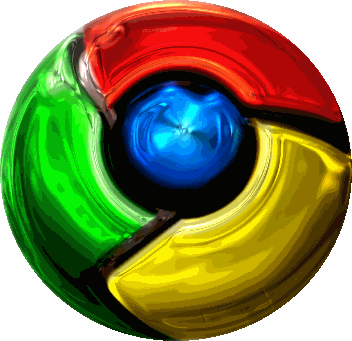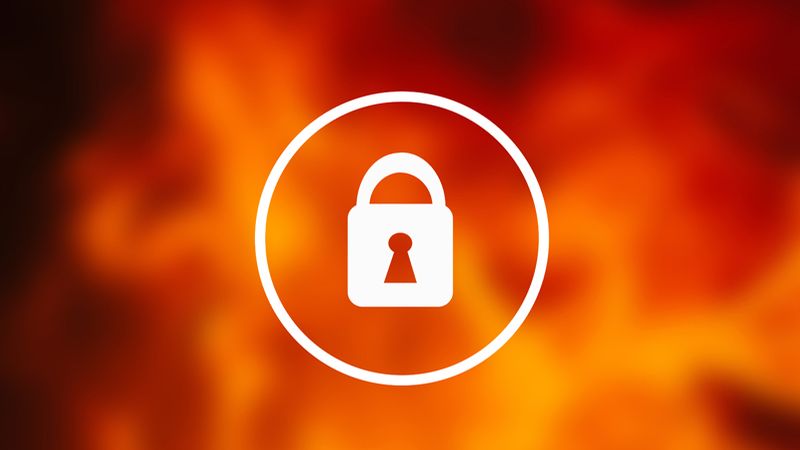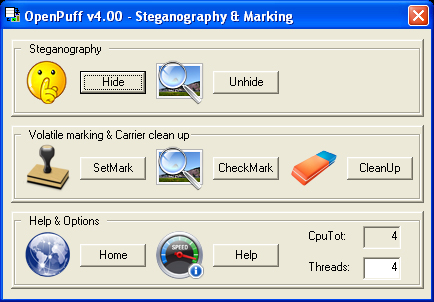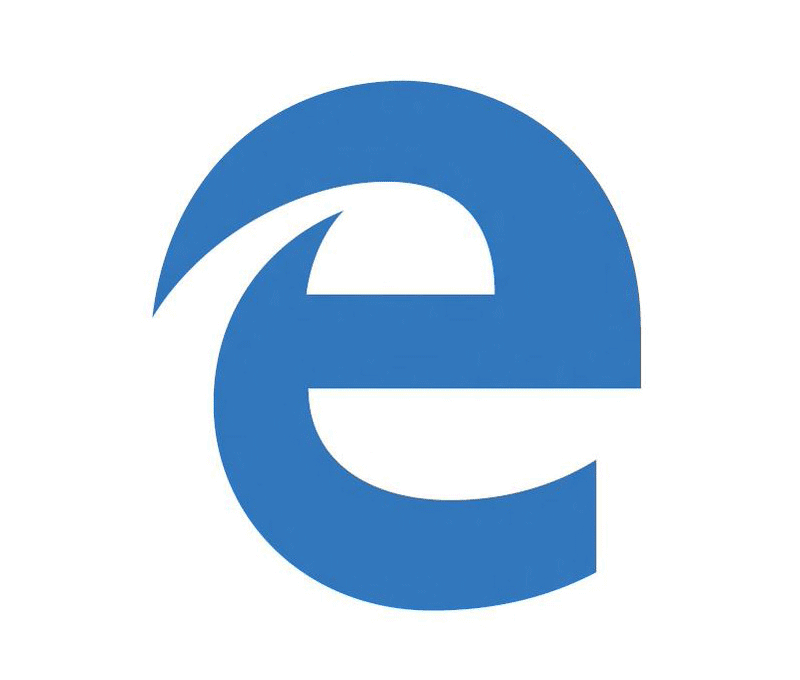Si te preguntas cómo crear una contraseña para bloquear Google Chrome, podrás comprobar que es muy sencillo si accedes a las funciones experimentales de Google Chrome y habilitas la creación de perfiles. De esta manera, otras personas no podrán acceder a tus claves o tu e-mail de Google.
1: Accede a las funciones experimentales de Google Chrome
Imagina que te dejas el ordenador encendido y alguien entra a Google Chrome sin tu permiso. ¿Qué podría pasar?
Pues podría acceder a tu e-mail y publicar en tu nombre en todos los servicios que tengas asociados a tu cuenta de Google, acceder a tus contraseñas y mucho más.
¿Sabías que puedes bloquear Google Chrome y lograr que otros no puedan entrar en tu cuenta? Es mucho más sencillo de lo que crees, sólo tendremos que crear una contraseña para Google Chrome y, de esta manera, aumentaremos la seguridad de este navegador web considerablemente.
Para ello, lo primero que tendremos que hacer será acceder a las funciones experimentales de Google Chrome tecleando chrome://flags en nuestro navegador.
A continuación, nos aparecerá un mensaje que nos avisará de que todas estas funciones están en período de prueba y su soporte podría desaparecer en cualquier momento.
Además, también nos advierte de que implementarlas podría bloquear nuestro navegador
2: Habilita la creación de perfiles
A continuación, nos aparecerá una lista de todas aquellas funciones que podemos probar en nuestro navegador.
Para crear una contraseña para Google Chrome, tendremos que localizar “Habilitar nuevo sistema de administración de perfil” y hacer click sobre “Habilitar“.
Esta opción está disponible para Mac, Windows y Linux y, una vez que la hayamos seleccionado, veremos que aparecerá un mensaje al final del todo que nos indica que los cambios se producirán cuando reiniciemos el navegador.
Haz click sobre “Reiniciar ahora” para poder habilitar esta función de forma definitiva.
3: Bloquea Google Chrome
Una vez hayamos reiniciado el navegador, veremos que aparecerá un nuevo icono en la parte superior derecha con el nombre de nuestra cuenta de Google.
Si queremos bloquear el navegador para que nos pida una contraseña, tendremos que hacer click sobre el icono del candado, que aparecerá en la parte inferior derecha de la ventana.
Es importante que sepamos que tendremos que hacerlo manualmente, ya que esta nueva funcionalidad no se activa después de un período de inactividad, por ejemplo, y seremos nosotros los que tendremos que hacer click sobre el candado cuando sepamos que vamos a abandonar nuestro navegador.
De hecho, es recomendable que hagamos click sobre este candado cada vez que vayamos a abandonar el navegador. Esto es así porque, aunque cerremos Google Chrome, si no le habíamos seleccionado no pedirá la contraseña, incluso si reiniciamos el ordenador.
Así que, si quieres mantener la privacidad en tu navegador, tendrás que acordarte de pulsar sobre el candado cada vez que cierres la aplicación.
De esta manera, Google Chrome pedirá una contraseña cuando queramos acceder a este navegador y tendremos que introducir la clave de nuestra cuenta de Google para poder navegar con nuestro usuario.
Sin embargo, otras personas podrán utilizar este cliente web si hacen click sobre “Navegar como invitado“, lo que les permitirá utilizar Internet sin acceder a nuestra cuenta.
Podremos crear más de un perfil haciendo click sobre “Añadir usuario“, tras lo cual Google nos pedirá iniciar sesión en su plataforma para añadir esta nueva cuenta.